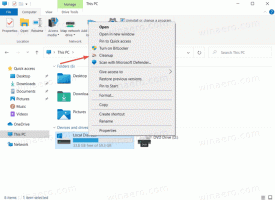Položky kontextovej ponuky systému Windows 10 chýbajú, keď je vybratých viac ako 15 súborov
Ak ste v Prieskumníkovi súborov systému Windows 10 vybrali viac ako 15 súborov, možno vás prekvapí, že príkazy ako Otvoriť, Tlačiť a Upraviť z kontextovej ponuky zmiznú. V tomto článku uvidíme, ako povoliť všetky slovesá registra kontextovej ponuky pre viac ako 15 vybratých súborov.
Reklama
Tento problém nie je v systéme Windows 10 nový. Ovplyvňuje aj Windows 7, Windows 8/8.1 a Windows Vista. V programe Prieskumník existuje obmedzenie, ktoré spoločnosť Microsoft pridala zámerne. Keď vyberiete viac ako 15 súborov, Prieskumník zakáže určité príkazy kontextovej ponuky. Je to preto, aby ste sa vyhli vykonávaniu akcií registra kontextovej ponuky na veľkom počte súborov naraz, čo môže spôsobiť, že počítač prestane reagovať.
Príkazy Upraviť a Tlačiť sú viditeľné pre 10 vybratých súborov:
Hneď ako vyberiete 16. súbor, zmiznú:
Ak potrebujete, aby položky kontextovej ponuky fungovali pre viac ako 15 súborov, existuje jednoduché vylepšenie databázy Registry na ich odblokovanie. Tu je návod, ako to možno urobiť.
Povoľte príkazy kontextovej ponuky pre viac ako 15 súborov v systéme Windows 10
- Otvorené Editor databázy Registry.
- Prejdite na nasledujúci kľúč databázy Registry:
HKEY_CURRENT_USER\Software\Microsoft\Windows\CurrentVersion\Explorer
Tip: pozri Ako prejsť na požadovaný kľúč databázy Registry jedným kliknutím.

- Vytvorte 32-bitovú hodnotu DWORD s názvom MultipleInvokePromptMinimum.

 Aj keď používate 64-bitový systém Windows, stále musíte vytvoriť 32-bitovú hodnotu DWORD.
Aj keď používate 64-bitový systém Windows, stále musíte vytvoriť 32-bitovú hodnotu DWORD.
Nastavte jeho hodnotu v desatinných číslach na počet položiek v Prieskumníkovi, pre ktoré chcete, aby boli príkazy ako Otvoriť, Upraviť alebo Tlačiť viditeľné. V nižšie uvedenom príklade som nastavil údaje hodnoty DWORD na 200 v desatinných číslach, takže príkazy kontextovej ponuky zostanú dostupné až pre 200 vybratých súborov.
- Reštartujte Prieskumníka alebo Odhlásiť Sa a prihláste sa späť do svojho účtu Windows.
Teraz môžete znova vybrať 16 súborov a vidieť, že chýbajúce položky kontextovej ponuky sú teraz viditeľné.
 Aj keď ste toto obmedzenie zrušili, odporúčame vám nevyberať veľké množstvo súborov a vykonávať s nimi dávkové akcie pomocou Prieskumníka.
Aj keď ste toto obmedzenie zrušili, odporúčame vám nevyberať veľké množstvo súborov a vykonávať s nimi dávkové akcie pomocou Prieskumníka.
Ak chcete ušetriť čas, použite Winaero Tweaker. Má príslušnú možnosť v kategórii Kontextové menu: Aplikáciu môžete získať tu: Stiahnite si Winaero Tweaker.
Aplikáciu môžete získať tu: Stiahnite si Winaero Tweaker.
To je všetko.